思い出をキャプチャして、Snapchatで愛する人や閉じた人と共有して、きびきびとした生活を楽しんでください。 絵文字チャットや通常のテキストメッセージに飽き飽きしている若者の間で広く人気を博している有名なマルチメディアメッセージングアプリであるSnapchat。
多数のSnapchatフィルター、Bitmoji、ステッカーを使用して、ビデオや写真をよりボーカルにし、友人や家族と共有することができます。 Snapchatストーリー.
Snapchatユーザーであるあなたは、世界のトップに立つことができます。 Snapchatは世界中にたくさんのレンズを提供しています。 おかしな、ロマンチックな、冒険、ミュージカル、および多くを含みます。 ただし、オリジナリティが好きな人なら、簡単にできます 写真からSnapchatフィルターを削除する 指を数回タップするだけです。
さらに、Snapファミリーと日常生活を共有し、毎日の縞模様を作成することができます。 これにより、日々の縞模様が作成されるだけでなく、スナップスコアも増加します。 また、Snapchatは、SnapFriendとの関係と互換性も予測します。 これよりエキサイティングなことは何でしょう!
この記事では、その方法について明確な洞察を提供します Snapchat写真のフェイスフィルターを削除する 最も手間のかからない方法で。
Snapchatフィルターを削除できますか?
前に述べたように、はい、あなたの写真からSnapchatフィルターを削除することは非常に可能です。 のようなツール Snapchatマジック消しゴム この目的で広く使用されています。 このツールを使用すると、Snapchatの顔フィルターを簡単に削除して、写真から実際のオブジェクトを消去できます。
次のセグメントでは、Snapchat写真からフィルターを削除することに焦点を当てます。 同じことを知るために先読みを続けてください!
トレンドのSnapchatフィルターとレンズのリスト
あなたは十分に退屈していますか? 次に、私たちはあなたの一日を作る何かを持っています。 確かに、あなたはSnapchatを知っていたに違いありません。ノーと言おうとさえしないでください。 Snapchatはあなたの人生を散らかすものだからです。 Snapchatを初めて使用する場合でも、通常のスナッパーを使用する場合でも、知っておく必要のある非常に重要なことがあります。
Snapchatは過負荷になっています 面白くて面白いフィルターとレンズのトン それはあなたの写真をさらに美しくします。 しかし、あなたはどれがトレンドのものであるか知っていますか? いいえの場合は、少し心配する必要はありません。以下のように、トレンドセッターのフィルターとレンズをリストアップしました。 だから、何の苦労もなく、以下のリスト全体をチェックしてください!
- 舌でかわいい犬の顔(キラキラバージョンでも利用可能になりました)
- リトルベイビーフェイス
- マスクフェイス(COVID-19についての認識を広める)
- 愛らしいピンクのハート風の毛皮のような耳
- デビルホーン
- バタフライダイアデム。
- ファンキーなメガネ。
- フェイススワッピング
- 黒ネズミ
- 頭の周りの花
- 良い一日
- ダイヤモンドシャイン
- ビーチでサイクリング
- 流行
- ブルーハート
だから、これらはあなたの心を奪ういくつかのトレンドヒットリストSnapchatフィルターです。 それでは、Snapchatについてすべてを深く知るために先に進みましょう。 以下では、保存した写真からSnapchatフィルター、ステッカー、絵文字を削除する方法など、すべてについて説明しました。
保存した写真からSnapchatフィルターを削除する方法は?
Snapchat Magic Eraserは、多くの労力をかけることなく不思議に思うことができます。 Magic Eraserを使用して、保存した写真からSnapchatフィルターを削除する簡単な手順は次のとおりです。
ステップ1: まず、Snapchatフィルターと不要なオブジェクトを含む画像を選択します。
ステップ2: 選択したら、はさみアイコンをクリックしてから、マジック消しゴムツール(スターアイコン)をクリックします。
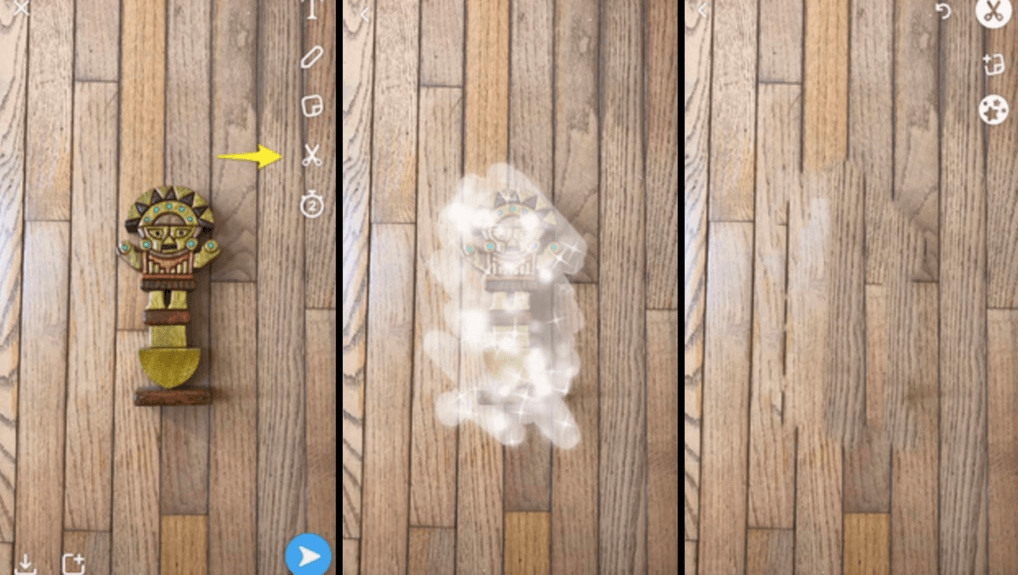
ステップ3: 次に、写真から削除したいフィルターまたはオブジェクトの目的の部分をペイントします。
ステップ4: Snapchatは、ブラシをかけた領域を自動的にフォトショップして、完璧な背景でオリジナルに見えるようにします。
ステップ5: または、それに応じて左または右にスワイプして、画像にフィルターを追加することもできます。
これは、写真からSnapchatフィルターを削除する方法についてのすべてです。 次に、古いバージョンも含めて、スナップの新しいバージョンを作成します。
また読む: ユーザー名と電話番号のないSnapchatで誰かを見つける
アプリ内画像からSnapchatフィルターを削除する方法は?
Snapchatで保存した写真を編集する方法を知りたいですか? 上手、 写真からフェイスフィルターを削除する Snapchatアプリに保存して、オリジナリティを取り戻すのは非常に簡単な作業です。
これを行うには、以下の簡単な手順に従ってください。
ステップ1: まず、に移動します 「保存されたスナップ」 Snapchatアプリで。
ステップ2: 画像を長押しして選択します。
ステップ3: 次に、[写真の編集]オプションを選択して変更を加え、フィルターを削除します。
![[写真の編集]オプションを選択して変更を加え、フィルターを削除します [写真の編集]オプションを選択して変更を加え、フィルターを削除します](/f/fb1baf16723a3243898edc1e59badba1.png)
ステップ4: これで、いくつかのスナップ編集ツールが電話の画面に表示されます。 それらを使用して、瞬く間に写真を元の形に戻すことができます。
続きを読む: 知らないうちにSnapchatでスクリーンショットを撮る方法
Snapchatの写真からステッカーを削除する方法は?
スナップステッカーは、スナップをより魅力的にするもう1つの重要な要素です。 古いステッカーに飽きて、それを再フレーム化したい場合は、それがまったく不可能だと思ったかもしれません。 しかし、あなたは知っていますか、あなたはできます Snapchat画像からステッカーを削除します? わくわくしません! でも方法がわかりませんか 次に、心配する必要はありません。以下はそのための手順です。
ステップ1: まず、アプリを開き、[思い出]セクションに切り替えます。
ステップ2: 次に、ステッカーをはがしたい画像をタップします。
ステップ3: その後、画面上部に表示される3つのドットのアイコンをタップします。
ステップ4: 次に、表示されたリストから[スナップの編集]オプションをタップします。
ステップ5: その後、剥がしたいステッカーを持って、ゴミ箱に向かって右にドラッグします。
ステップ6: 画像にステッカーがなくなるまで、手順5を繰り返します。
ステップ7: 画像を残す前に、[完了]をタップして画像を保存してください。
ステップ8: 次に、画像をコピーとして保存します。
これが、Snapchatの写真からステッカーを根絶する方法です。 同様に、他のステッカーやフィルターを追加することもできます。 あなたがしたい場合は同じ方法論が行きます Snapchatの写真から絵文字を削除する.
続きを読む: 動作していないときにSnapchatを修正する方法
よくある質問(FAQ):Snapchatフィルターを削除する
Q1。 写真からSnapchatフィルターを削除できますか?
はい、写真からSnapchatフィルターを簡単に削除できます。 Snapchat Magic Eraserを使用して、不要なオブジェクトを消去し、写真を元の形式に戻します。
Q2。 Snapchatの写真を長くとどまらせることはできますか?
はい、無限ツールの助けを借りて、あなたはあなたの写真をあなたのプロフィールに長時間とどまらせることができます。
Snapchatを介して至福の瞬間をキャプチャ
だから、これです! これらは、保存した写真からほんの数秒でSnapchatフィルターを削除できる簡単な方法です。 Snapchat –たくさんの鮮やかなフィルター、絵文字、ステッカーで特別な瞬間を共有するためのインスタント方法。 この投稿を通じて、私たちはあなたにどのようにできるかを説明しようとしました 写真からSnapchatフィルターを削除します.
これに加えて、保存した写真からステッカーや絵文字を根絶する手順についても説明しました。 以下に、Snapchatフィルターに関して読者からよく寄せられるいくつかの質問に対する回答を示します。 また、そのような質問がある場合は、下にコメントを残してください。可能な限り最善の方法でお手伝いします。 最後に、ニュースレターを購読して、技術分野に関する最新情報を入手してください。